Apakah Anda seorang veteran Pengguna Linux atau baru saja memulai distro seperti PopOS atau Ubuntu, Anda tetap perlu tahu bagaimana mengelola file dan folder Anda. Itu berarti mengetahui bahwa ada banyak cara untuk mengganti nama direktori atau file di Linux. Di dunia Linux, folder disebut juga direktori. Keduanya dapat dipertukarkan.

Ada dua skenario saat mengganti nama file dan folder. Entah Anda mengganti nama satu file atau folder, atau Anda ingin mengganti nama banyak file atau folder sekaligus. Sama seperti Windows atau Mac, Linux memiliki beberapa cara yang dapat Anda lakukan.
Ubah Nama File atau Direktori Tunggal di Linux Menggunakan Manajer File
Kebanyakan distribusi, atau distro, Linux memiliki grafis manajer file mirip dengan File Explorer di Windows atau Finder di MacOS. Kebanyakan dari mereka akan berfungsi dengan cara yang sama, tetapi mungkin ada perbedaan.
Ganti Nama Menggunakan Ganti Nama
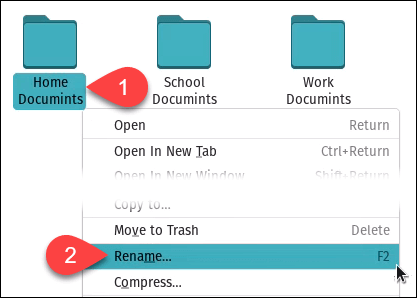
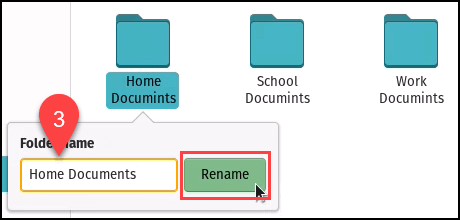
Rename Using File Properties
Metode ini aneh dan Anda kemungkinan tidak akan menggunakannya, tetapi masih memungkinkan .
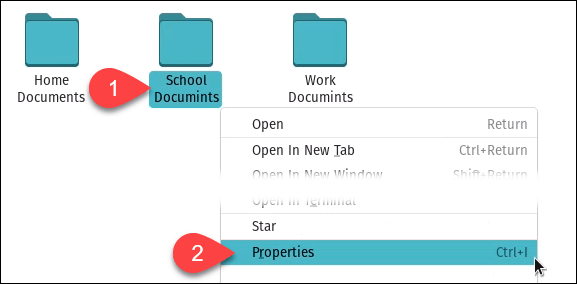
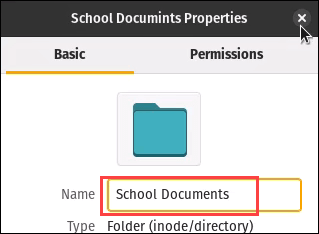
Ganti Nama Banyak File atau Folder di Linux Menggunakan File Manager
Fitur ini mungkin tidak tersedia di semua pengelola file yang tersedia di distro Linux yang berbeda. Ini ada di PopOS.
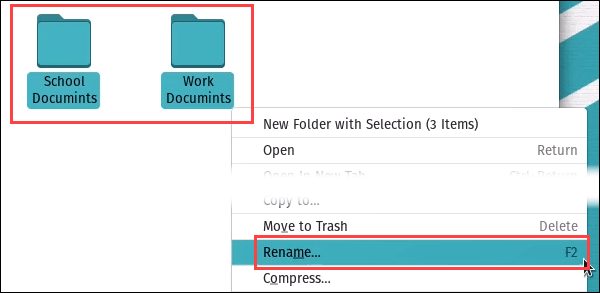
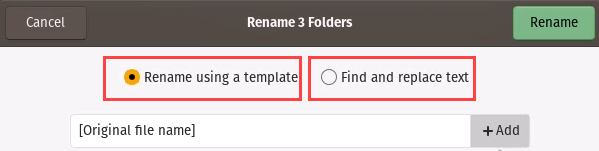
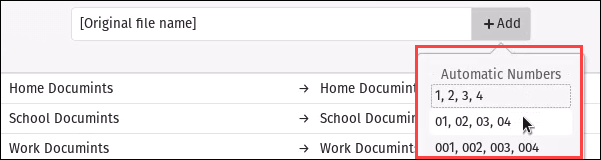
Ini dapat menerapkan template ke file berdasarkan nama asli atau tanggal modifikasi.
In_content_1 all: [300x250] / dfp: [640x360]->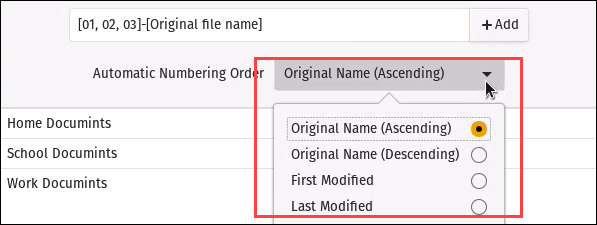
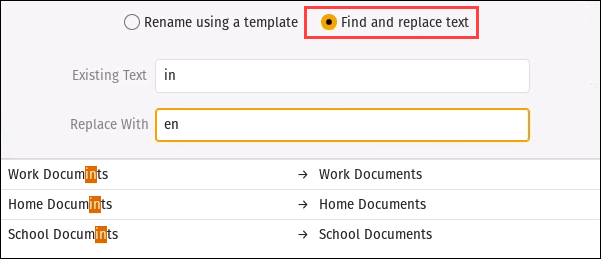
Dapatkan Bantuan di Linux
Ada banyak cara untuk menggunakan perintah dan utilitas di bawah ini. Jika Anda tidak yakin apa yang perlu Anda lakukan, akhiri perintah man(untuk manual) dan perintah atau nama utilitas yang Anda perlukan bantuannya. Misalnya, manmvakan menampilkan manual untuk menggunakan perintah mv.
Setelah mengganti nama file atau direktori di Linux , selalu periksa dengan melihat di File Explorer atau menggunakan perintah lsuntuk mendaftarnya.
Ubah Nama File atau Folder Tunggal dengan Perintah MV
Perintah MV untuk memindahkan file dan folder, namun juga berfungsi dengan baik untuk mengganti nama. Sintaks untuk perintah MV adalah: mv [OPTIONS] tujuan sumber

Ketik mv “01-Work Documents” “Work Documents”dan tekan enter.

Mencantumkan file yang ditampilkan itu diganti namanya.

Ubah Nama Beberapa File atau Folder Menggunakan Bash Script
Untuk buat skrip bash, Anda perlu bekerja di editor teks biasa. Misalkan kami memiliki beberapa file HTML yang tidak sengaja kami simpan sebagai file teks biasa. Kita perlu mengubah ekstensi file dari .txt menjadi .html. Kita dapat menggunakan skrip bash ini untuk mengganti namanya:
untuk file dalam * .txt; lakukan
mv - “$ file” “$ {file% .txt} .html”
selesai

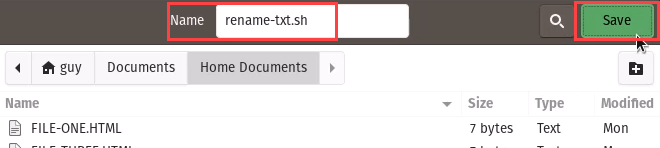

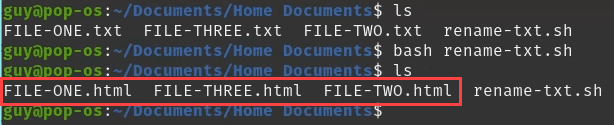
Bagaimana cara kerjanya? Baris pertama mencari file apa pun yang diakhiri dengan .txt. Tanda bintang (*) adalah karakter pengganti, jadi apa pun sebelum .txt dalam nama file akan cocok. Lakukanmemberi tahu untuk melakukan perintah selama ada file yang cocok. Ini adalah putaran. Baris kedua memiliki perintah mv.
Tanda hubung ganda (-) menunjukkan bahwa tidak ada opsi untuk perintah, bersiaplah untuk ekspresi reguler atau regex. $ fileadalah variabel yang memberitahukannya agar berfungsi dengan file apa pun yang diambil oleh baris pertama. %memerintahkannya untuk mengganti .txtjika berada di belakang nama dengan nilai di luar kurung kurawal, yaitu .html.
Cara Mengganti Nama File dan Folder dengan Aman dengan Utilitas Linux
Sisa artikel ini membahas tentang utilitas yang digunakan di shell Linux. Sangat mudah untuk membuat kesalahan dan mengganti nama file penting yang dapat menghentikan program atau Linux untuk bekerja. Selalu gunakan opsi -n. Ini memberitahu perintah untuk tidak menimpa file yang sudah ada.
Menggunakannya dalam perintah utilitas mungkin terlihat seperti ini: mmv -n “*” “# l1”. Lihat di bawah bagaimana ini menunjukkan pratinjau tentang apa yang akan dilakukan perintah. Namun jika Anda mencantumkan (ls) file, Anda tidak akan melihat satu pun dari file itu yang berubah. Jika bukan itu yang Anda harapkan, sesuaikan perintah Anda dan coba lagi.
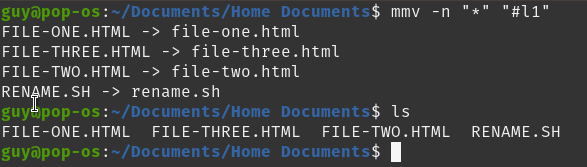
Ganti Nama Banyak File dan Folder dengan Ganti Nama
Ganti nama adalah utilitas Linux. Anggap saja sebagai program kecil yang tidak memiliki antarmuka pengguna grafis. Distro Linux Anda mungkin tidak memilikinya, tetapi mudah untuk dipasang.
Di terminal, masukkan perintah sudo apt-get install renamedan tekan Enter. Ini mungkin meminta sandi Anda, memasukkannya, dan menekan Enter. Ini akan mulai memasang.
Setelah dipasang, Anda dapat mulai menggunakan Ganti nama.


Jika Anda menebak itu akan mengubah ekstensi file pada file kita kembali ke .txt dari .html, Anda benar!

Ubah Nama File dan Folder Menggunakan MMV
MMV adalah Linux lainnya utilitas, mirip dengan Ganti nama. Ini dapat diinstal dengan perintah sudo apt install mmv. Setelah terinstal, Anda dapat membuat perintah Anda sendiri.


Apakah Itu Semua Cara Mengganti Nama Direktori dan File di Linux?
Jika salah satu metode di sini tidak berhasil untuk Anda, Anda dapat menggunakan alat penggantian nama massal yang memiliki antarmuka pengguna grafis.
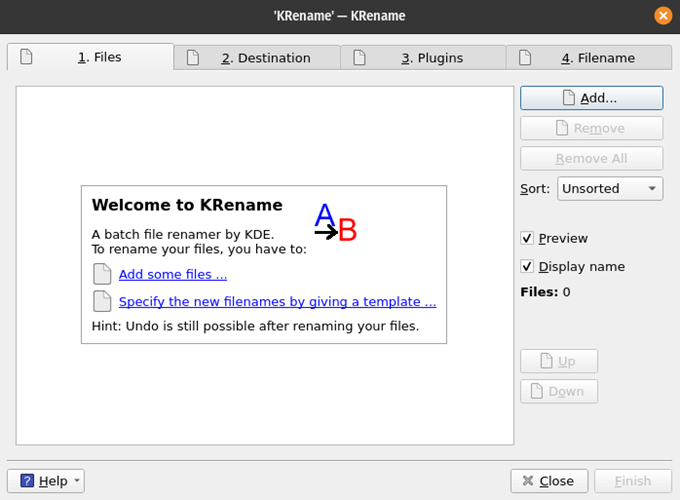
Ada beberapa untuk dipilih. Thunar dan KRename hanyalah pasangan untuk memulai.